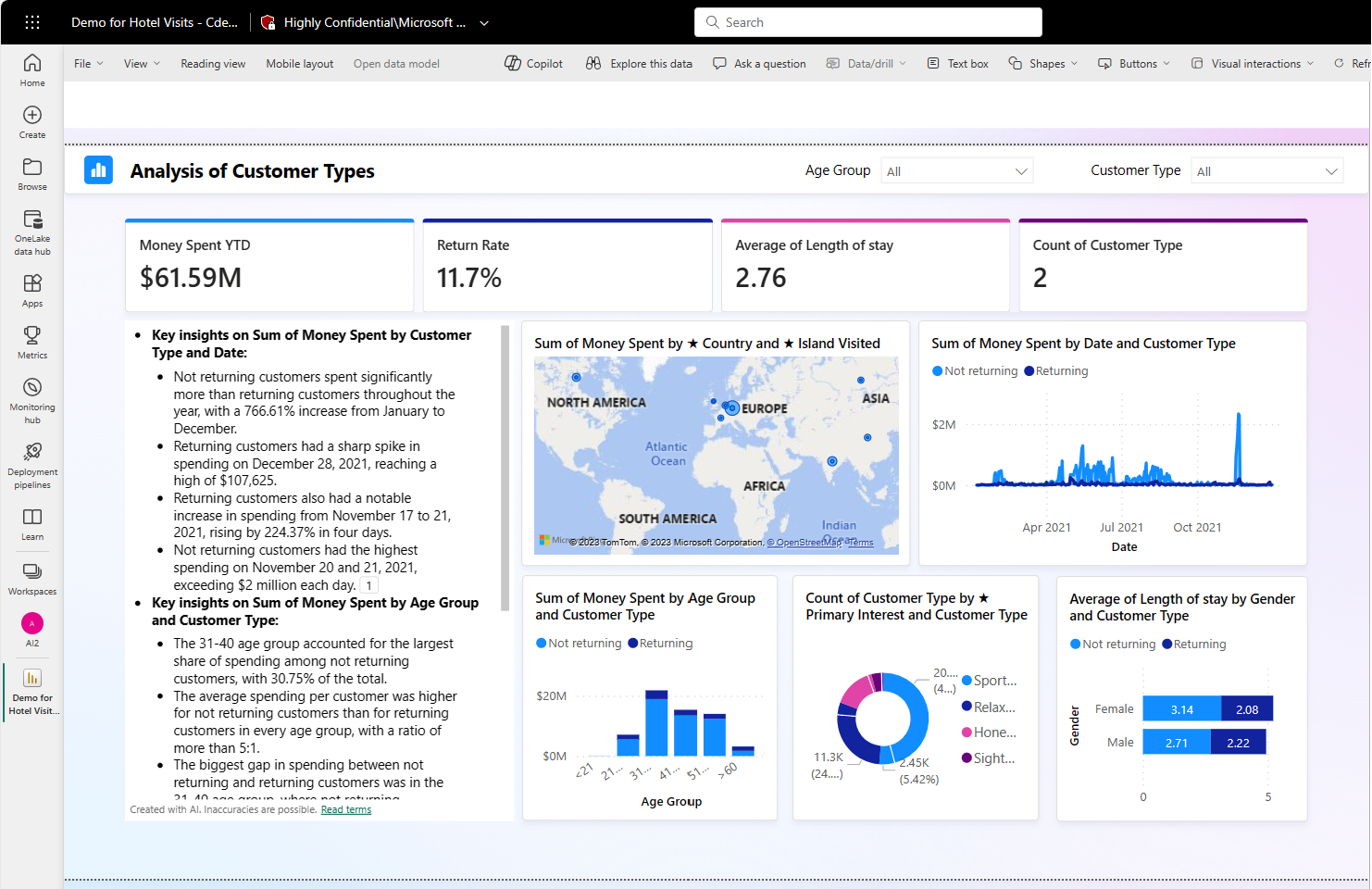Creación de una narración con Copilot para Power BI
SE APLICA A: Power BI Desktop
Servicio Power BI
En Power BI Desktop y el servicio Power BI, puede usar Copilot para Power BI para crear rápidamente una narración sobre una página de informe con tan solo unos clics. Esta narración puede resumir todo el informe, páginas específicas o incluso objetos visuales específicos que seleccione. Puede personalizar el tono y la especificidad de la narración con sugerencias e indicaciones personalizadas.
Si no tiene permisos de escritura para un informe, puede crear un resumen del informe en el panel Copilot.
Nota:
- El administrador debe habilitar Copilot en Microsoft Fabric.
- La capacidad F64 o P1 debe estar en una de las regiones enumeradas en este artículo, disponibilidad regional de Fabric. Si no lo está, no puede usar Copilot.
- Para poder empezar a usar Copilot, el administrador debe habilitar el cambio de inquilino. Para más información, consulte el artículo Configuración de inquilinos de Copilot.
- Si el inquilino o la capacidad están fuera de EE. UU. o Francia, Copilot estará deshabilitado de forma predeterminada, a menos que el administrador de inquilinos de Fabric habilite el valor Los datos enviados a Azure OpenAI se pueden procesar fuera de la región geográfica del inquilino, el límite de cumplimiento o la instancia de nube nacional en el portal de administración de Fabric.
- Copilot en Microsoft Fabric no se admite en las SKU de prueba. Solo se admiten SKU de pago (F64 o superior, o P1 o superior).
Antes de comenzar
Es posible que tenga que realizar algún trabajo de limpieza en el informe. El objeto visual de narración extrae información de lo que se encuentra en el lienzo del informe, no del modelo semántico subyacente, por lo que es importante nombrar claramente los objetos visuales y los ejes para que el objeto visual extraiga lo más destacado, lo menos destacado y las percepciones del informe. Lea el artículo Actualización del modelo de datos para que funcione bien con Copilot para ver si necesita modificar el modelo semántico.
Introducción
Para ver el botónCopilot en el informe, primero debe seleccionar un modelo semántico.
En el servicio Power BI, debe estar en un área de trabajo adecuada para ver el botón Narraciones con el objeto visual de Copilot en el panel Visualizaciones. El botón del objeto visual de Copilot es el mismo que el antiguo botón del objeto visual de narraciones. Para más detalles sobre lo que constituye un área de trabajo adecuada, consulte Consideraciones y limitaciones en este artículo.
- El objeto visual Narración necesita contenido para resumir, así que en el servicio Power BI, seleccione el centro de datos OneLake y seleccione Más opciones junto a un modelo semántico.
- Seleccione Crear informe.
En el panel Visualizaciones, seleccione el icono Narración.
En Elegir un tipo de narración, seleccione el botón Copilot para usar el nuevo objeto visual de narración.
Seleccione una opción en el cuadro de diálogo Crear una narración con Copilot y seleccione Crear.
Puede incluir o excluir objetos visuales o páginas individuales, o resumir todo el informe.
Lea el resumen para asegurarse de que es preciso.
Para cambiar la narración, en Ajustar el resumen con Copilot, proporcione instrucciones para cambiarla o use una de las indicaciones sugeridas.
Seleccione las notas al pie para ver las referencias a objetos visuales específicos en el resumen.
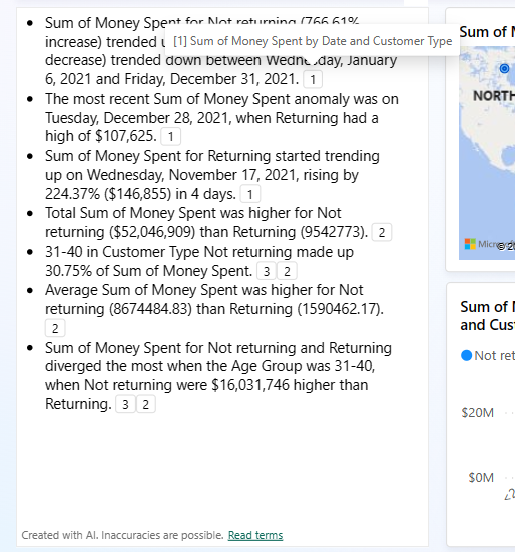
Power BI resalta el objeto visual al que hace referencia la nota al pie.
Puede cambiar entre el objeto visual de "narración inteligente" anterior y el nuevo objeto visual de narración con Copilot si selecciona el icono situado junto al título. El contenido del resumen no se pierde al cambiar de un sitio a otro. El cambio puede ser útil, ya que aún no puede editar el cuerpo del resumen de Copilot. Si desea controlar el resumen generado, utilice indicaciones personalizadas para especificar el tono o el formato, dirigir el resumen a partes específicas del informe o aclarar solicitudes. Puede copiarlo y pegarlo en el cuerpo de narración inteligente para editarlo con más detalle.
Guardar el informe
Cuando esté satisfecho con la narración, guarde el informe igual que cualquier otro. Si cierra y vuelve a abrir el informe que Copilot ha generado en el servicio Power BI, el informe se abre en la vista de lectura y no verá Copilot.
- Seleccione Editar para volver a ver el botón Copilot.
Consideraciones y limitaciones
Trabajamos continuamente para mejorar la calidad de las páginas de los informes, incluidos los objetos visuales, los resúmenes y los sinónimos generados por Copilot. Estas son las limitaciones actuales.
- Autores: para crear un objeto visual de narraciones de copilot en la servicio Power BI, el área de trabajo debe tener una capacidad dedicada de pago. El área de trabajo debe ser prémium de pago o F64 o superior.
- No se puede editar el objeto visual después de que Power BI lo genere. Sin embargo, puedes cambiarlo utilizando las indicaciones. El resumen solo tiene en cuenta los datos que se visualizan en la página seleccionada.
- El resumen solo tiene en cuenta los datos que se visualizan en la página.
- La precisión de la versión preliminar pública puede estar limitada.
- Los usuarios deben actualizar el objeto visual de resumen cuando actualizan o filtran una página, un informe o datos para ver un resumen actualizado.
- El filtrado y la segmentación afectan al objeto visual, pero el resaltado cruzado (selección de objetos visuales) no afecta al resumen.
- Si abre un informe que Copilot ha generado en Power BI Desktop, no verá el botón Copilot. La publicación inicial se limita al servicio Power BI.
- La creación de informes con Copilot solo está habilitada para Power BI y no para ninguna otra sección de Fabric, como Data Factory.
- La narración de la versión preliminar pública aún no admite todos los tipos visuales. Por ejemplo, aún no admite influenciadores clave.